- Muallif Jason Gerald [email protected].
- Public 2024-01-19 22:14.
- Oxirgi o'zgartirilgan 2025-01-23 12:51.
Bu wikiHow sizga kompyuterda Firefox brauzeridagi veb -saytlarni blokirovka qilishni o'rgatadi. Siz buni Firefox sozlamalari orqali qila olmasangiz ham, saytlarni blokirovka qilish uchun "Saytni blokirovka qilish" deb nomlangan plaginni ishlatishingiz mumkin. Agar xohlasangiz, bu plagin bloklangan saytlarni blokdan chiqarish uchun ham ishlatilishi mumkin. Agar siz tizim tomonidan bloklangan saytlarni blokdan chiqarishni xohlasangiz, Firefox o'rnatilgan VPN-ni taqdim etadi, agar sizda VPN obunasi bo'lsa, undan foydalanish mumkin. Bundan tashqari, proksi -sayt (proksi) dan ham foydalanishingiz mumkin.
Qadam
3 -usul 1: Saytni blokirovka qilish orqali blokirovka qilish va blokdan chiqarish
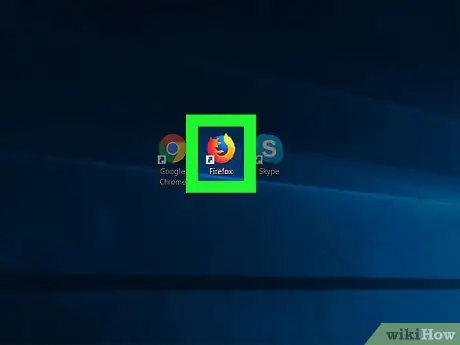
Qadam 1. Firefox -ni ishga tushiring
Belgi to'q sariq tulkilar bilan o'ralgan ko'k globusdir.
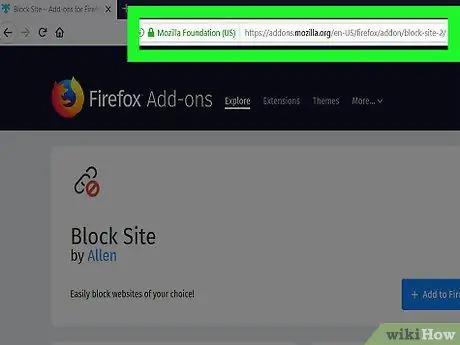
Qadam 2. Blok sayt o'rnatish sahifasiga tashrif buyuring
Bu sayt bloker plaginini Firefox brauzerida xavfsiz ishlatish mumkin.
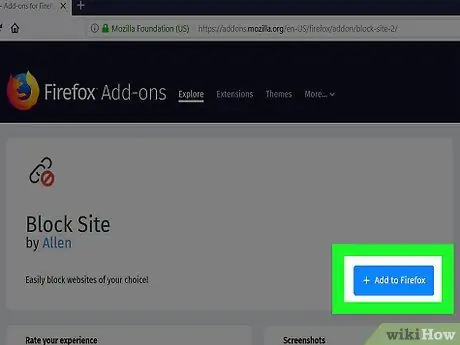
Qadam 3. Sahifaning yuqori qismidagi yashil Firefox -ga qo'shish tugmasini bosing
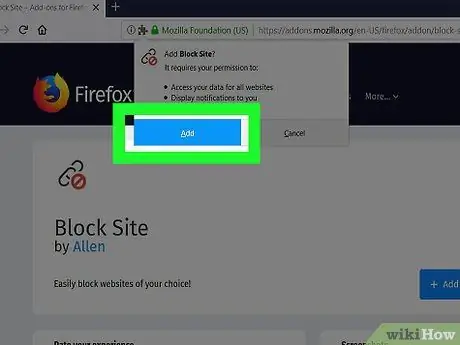
Qadam 4. so'ralganda Qo'shish -ni bosing
U sahifaning chap yuqori qismida joylashgan.
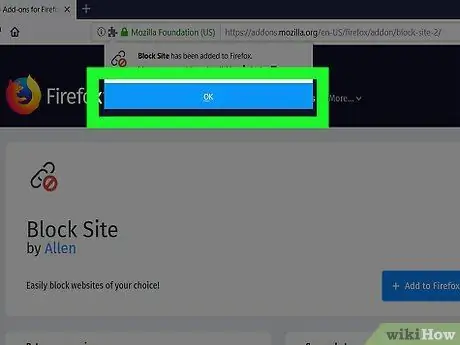
Qadam 5. OK ni bosing
Buni qilganingizdan so'ng, Saytni blokirovka qilish Firefox brauzeriga o'rnatiladi.
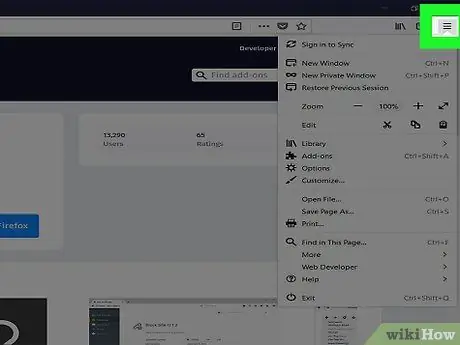
Qadam 6. Firefox o'ng yuqori burchagida joylashgan bosing
Ochiladigan menyu paydo bo'ladi.
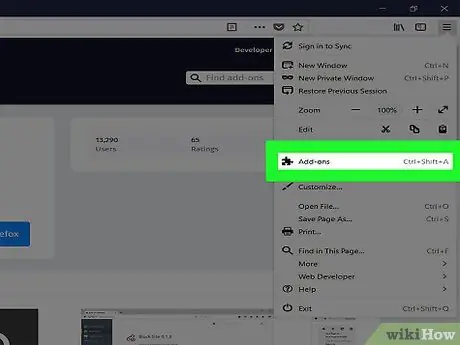
Qadam 7. Ochiladigan menyuda joylashgan Qo'shimchalar opsiyasini bosing
Firefox qo'shimchalari sahifasi ochiladi.
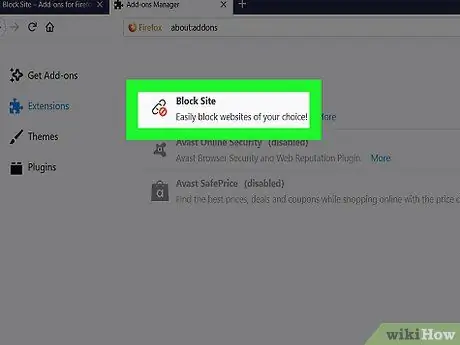
Qadam 8. Saytni blokirovka qilish belgisini qidiring
Belgi - qizil taqiq belgisi bo'lgan zanjir. Uni topish uchun ekranni pastga aylantirish kerak bo'lishi mumkin.
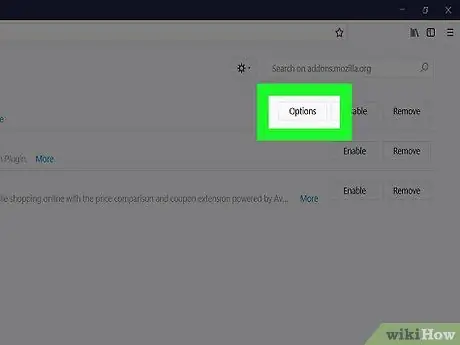
Qadam 9. Block Site belgisining o'ng tomonida joylashgan Options ni bosing
Bosing Tanlovlar agar siz Mac -dan foydalanayotgan bo'lsangiz.
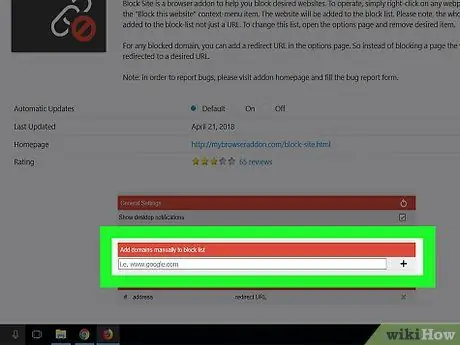
Qadam 10. Pastga siljiting va "Ro'yxatni blokirovka qilish uchun domenlarni qo'lda qo'shish" matn maydonini bosing
Bu matn maydoni sahifaning pastki qismida joylashgan.
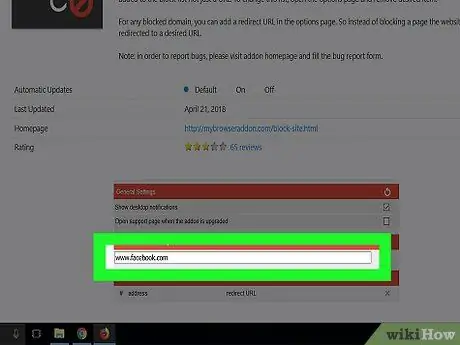
Qadam 11. Kerakli sayt manzilini kiriting
Sayt manzilini kiriting va "www" ni kiritganingizga ishonch hosil qiling. va ".com" (yoki ".org" yoki har qanday sayt yorlig'i), bu sayt manzilining bir qismi.
Masalan, Facebook -ni bloklamoqchi bo'lsangiz, bu erga www.facebook.com kiriting
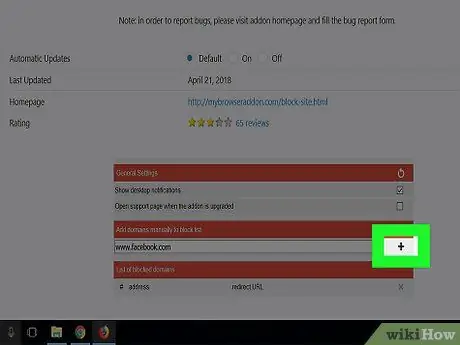
12 -qadam. Matn maydonining o'ng tomonidagi + belgisini bosing
Siz kiritgan sayt darhol bog'langan barcha sahifalar bilan birga bloklar ro'yxatiga qo'shiladi.
Bloklamoqchi bo'lgan boshqa saytlarni qo'shish uchun jarayonni takrorlang
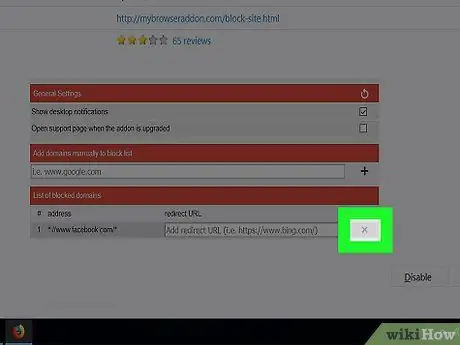
Qadam 13. Saytni blokirovka qilish ro'yxatidagi saytni blokdan chiqaring
Agar siz bloklangan saytni blokdan chiqarishni xohlasangiz, quyidagi amallarni bajaring.
- Bosing ☰
- tanlash Qo'shimchalar
- Bloklangan saytlarni qidiring.
- Bosing Tanlovlar yoki Variantlar
- Bloklangan saytlar ro'yxatini ko'rib chiqing va blokdan chiqarishni xohlagan saytni toping.
- Bosing X bu kerakli saytning o'ng tomonida.
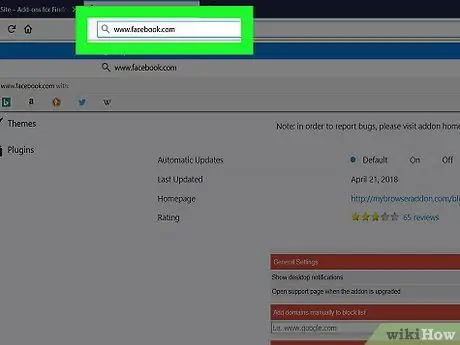
Qadam 14. Bloklanmagan saytga tashrif buyuring
Firefox -ning yuqori qismidagi manzil satrini bosing, uning tarkibini blokirovka qiling, so'ngra yangi ochilmagan sayt manzilini kiriting va Enter tugmasini bosing. Endi siz saytni ochishingiz mumkin.
Agar sayt ochilmasa, Firefox -ni yopib qayta ishga tushirishingiz kerak bo'ladi
3 -usul 2: Proksi yordamida saytlarni blokdan chiqarish
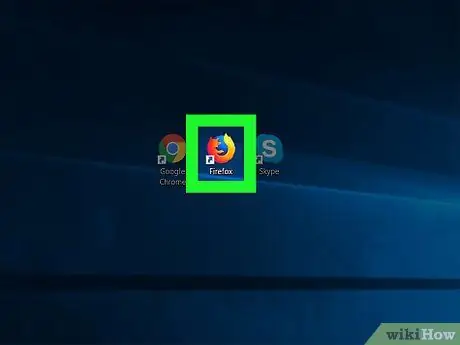
Qadam 1. Firefox -ni ishga tushiring
Belgi - ko'k fonda to'q sariq tulki.
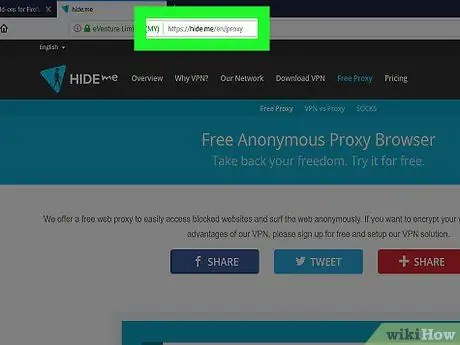
Qadam 2. HideMe saytiga tashrif buyuring
Veb -brauzerni ishga tushiring va https://hide.me/en/proxy saytiga tashrif buyuring.
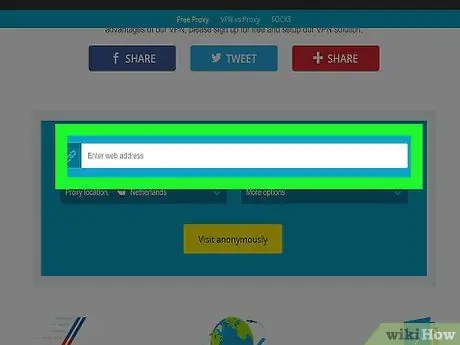
Qadam 3. Kerakli sayt manzilini kiriting
Sahifaning o'rtasiga "Veb manzilini kiriting" matn maydoniga bloklangan sayt manzilini kiriting.
Siz "Proksi joylashuvi" ochiladigan oynasini bosib, keyin ochiladigan menyuda boshqa mamlakatni bosish orqali boshqa mamlakatni tanlashingiz mumkin
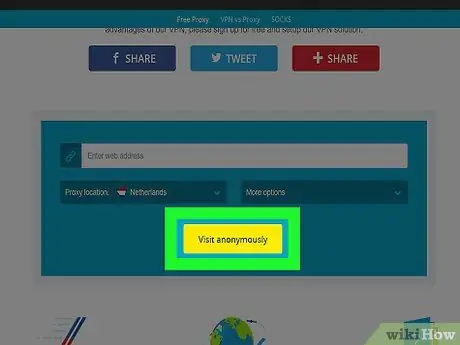
Qadam 4. Anonim tashrif buyuring
Bu matn qutisi ostidagi sariq tugma. Siz kiritgan sayt yuklana boshlaydi.
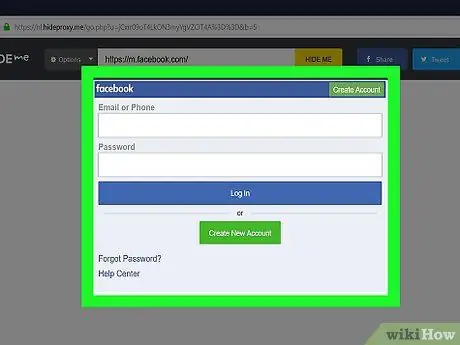
Qadam 5. Saytni ko'rib chiqing
Sayt yuklangandan so'ng uni odatdagidek ko'rib chiqishingiz mumkin. Shuni yodda tutingki, kompyuteringizning saytlarni yuklash tezligi odatdagidan ancha kamayadi.
3 -usul 3: VPN yordamida saytlarni blokdan chiqarish
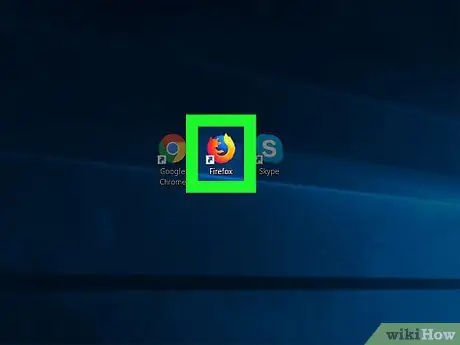
Qadam 1. Firefox -ni ishga tushiring
Belgi to'q sariq tulkilar bilan o'ralgan ko'k globusdir.
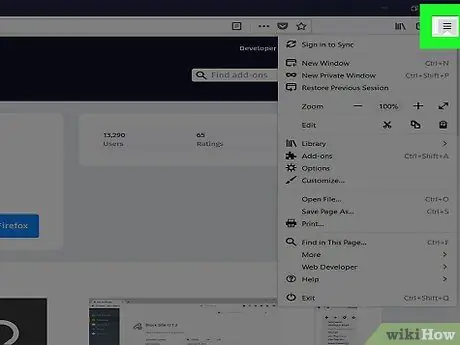
Qadam 2. Firefox o'ng yuqori burchagida joylashgan bosing
Ochiladigan menyu ko'rsatiladi.
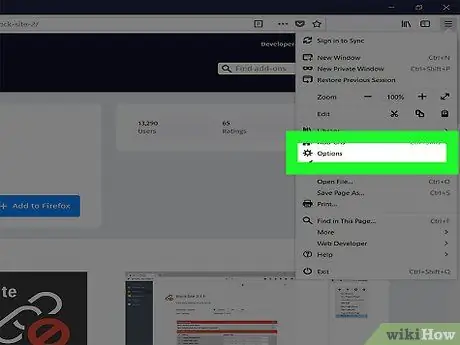
Qadam 3. ni bosing Options
Bu ochiladigan menyuning o'rtasida. Sozlamalar sahifasi ochiladi.
Bosing Tanlovlar agar siz Mac yoki Linuxdan foydalanayotgan bo'lsangiz.
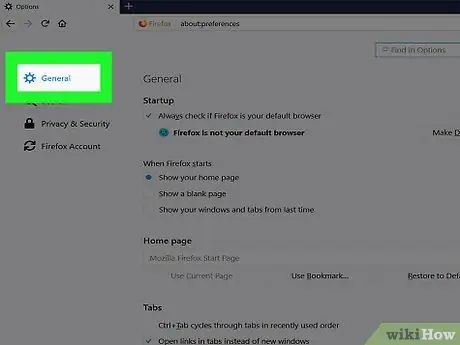
Qadam 4. Umumiy bosing
Bu varaq sahifaning chap tomonida joylashgan.
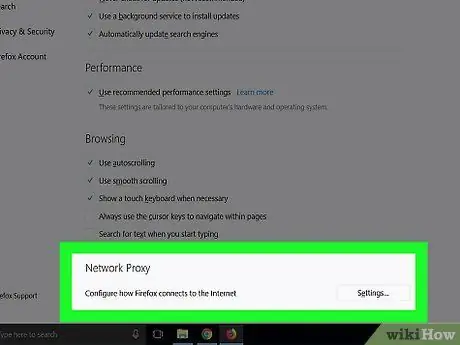
Qadam 5. "Tarmoq proksi" bo'limiga o'ting
U "Umumiy" sozlamalari sahifasining eng pastki qismida joylashgan.
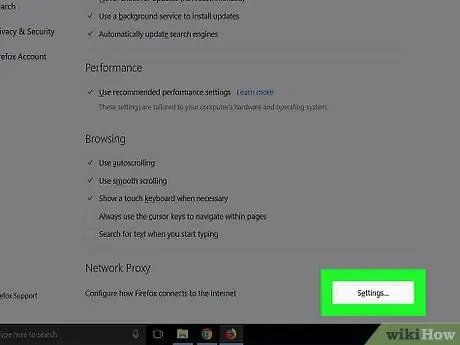
6 -qadam. "Tarmoq proksi -serveri" sarlavhasining o'ng tomonidagi "Sozlamalar …" ni bosing
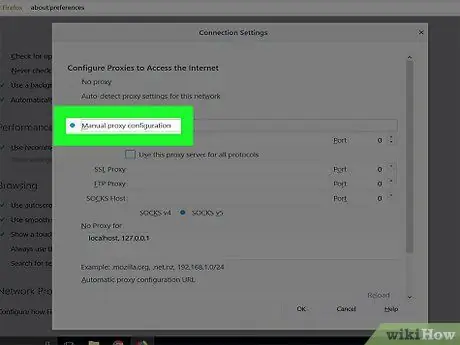
Qadam 7. "Manuel proksi -server konfiguratsiyasi" katagiga belgi qo'ying
Ushbu parametr oynaning yuqori qismida joylashgan.
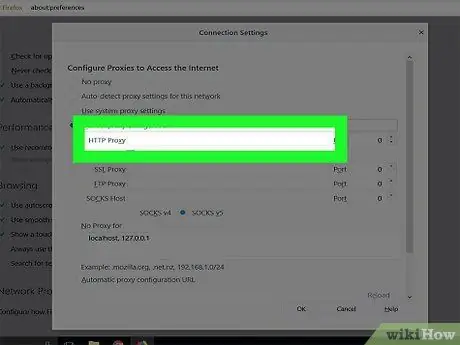
Qadam 8. VPN manzilini kiriting
"HTTP Proksi" matnli maydoniga VPN -ning tarmoq manzilini kiriting.
Agar siz hali VPN xizmatiga obuna bo'lmagan bo'lsangiz, avval ro'yxatdan o'ting, shunda siz ushbu qadamni bajarishingiz mumkin
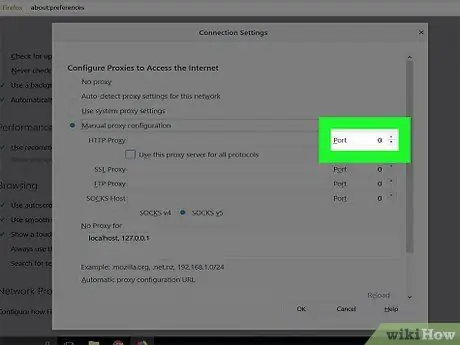
Qadam 9. Portni (portni) tanlang
VPN portingizni "Port" matn maydoniga kiriting.
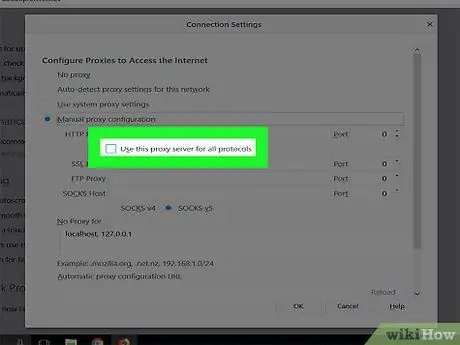
10 -qadam. "Barcha protokollar uchun ushbu proksi -serverdan foydalanish" katagiga belgi qo'ying
Bu parametr "HTTP Proksi" matn maydonining ostidadir.
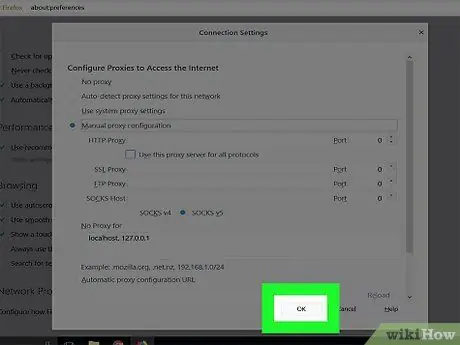
Qadam 11. OK ni bosing
Endi Firefox trafikni qayta yo'naltirish uchun VPN manzilidan foydalanadi. Bu Firefox brauzeridagi deyarli barcha veb -saytlarni blokirovkadan chiqaradi (shu jumladan tizim ma'muri tomonidan bloklangan saytlar va ma'lum hududlarda ochib bo'lmaydigan saytlar).
Maslahatlar
- Agar Saytni blokirovka qilishdan foydalansangiz, kerakli saytdagi bo'sh joyni o'ng tugmasini bosib, keyin bosing Bu domenni bloklash saytni blokirovka qilish ro'yxatiga qo'shish uchun paydo bo'lgan menyuda.
- Agar siz saytni blokirovkalashni vaqtincha o'chirib qo'ymoqchi bo'lsangiz, bosishingiz mumkin O'chirish saytidagi Blok -saytning o'ng tomonida joylashgan Qo'shimchalar.






